win10系统待机后怎么唤醒(win10待机后黑屏无法唤醒怎么办)
最近有人表示自己win10系统进入待机黑屏后,不知道为什么无法正常启用,想知道怎么去解决。
1、 按住win i打开设置页面,点击“系统”

2、 点击左侧“电源和睡眠”,设置右侧“屏幕”和“睡眠”选项为“从不”

3、 接着向下滑动,找到点击“其他电源设置”
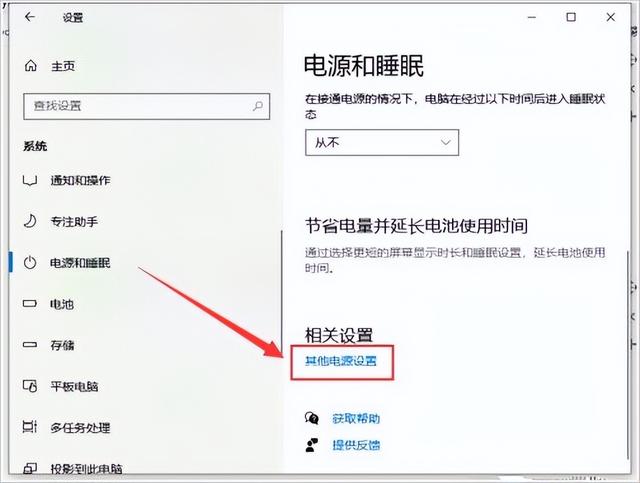
4、 点击打开“选择关闭显示器的时间”

5、 将关闭显示器设置为“从不”,点击“保存修改”

6、 点击下方“更改高级电源设置”

7、 点击设置“睡眠”- “在此时间后睡眠”为“从不”,点击“确定”

8、 点击设置“显示”-“在此后关闭显示器”改为“从不”,点击“确定”

免责声明:本文仅代表文章作者的个人观点,与本站无关。其原创性、真实性以及文中陈述文字和内容未经本站证实,对本文以及其中全部或者部分内容文字的真实性、完整性和原创性本站不作任何保证或承诺,请读者仅作参考,并自行核实相关内容。文章投诉邮箱:anhduc.ph@yahoo.com






